DataWorks的資料治理中心支援將無需處理的治理項問題添加至白名單,並將所有白名單整合至白名單管理頁面統一管理。治理項問題被加入白名單後,該問題在白名單的有效期間內不會被檢測出來。本文為您介紹如何查看並管理白名單。
前提條件
查看並管理白名單
進入資料治理。
登入DataWorks控制台,切換至目標地區後,單擊左側導覽列的,在下拉框中選擇對應工作空間後單擊進入資料開發。
單擊頂部功能表列左側的
 表徵圖,選擇。
表徵圖,選擇。
單擊頂部功能表列的治理工作台,在治理工作台頁面的左側導覽列單擊白名單,進入白名單管理頁面。
查看並管理白名單。
在白名單管理頁面,您可以查看目標工作空間下的白名單列表。同時,也可以查看目標白名單詳情、關閉目標白名單。
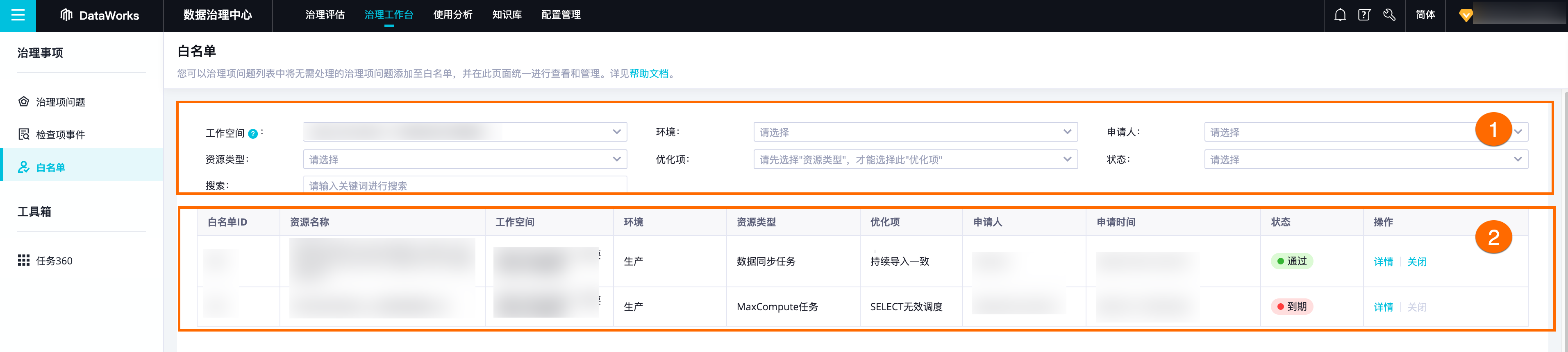
地區
描述
1
在該地區,您可以通過所屬工作空間、環境、申請人、資源類型、最佳化項、狀態等條件進行篩選,查看目標條件下的白名單列表。
您也可以直接使用資源名稱及工作空間名稱搜尋相關白名單。
說明工作空間僅展示您已加入的工作空間。通過資源名稱及工作空間名稱搜尋白名單支援模糊比對,即輸入關鍵詞,即可展示所有包含該關鍵詞的白名單。
2
在該地區,您可以查看目標白名單的白名單ID、資源名稱、工作空間名稱、資源類型、最佳化項、狀態等基本資料。
同時,您還可以對目標白名單執行如下管理操作:
查看白名單詳情:單擊操作列的詳情,即可查看目標白名單的詳細資料。
關閉白名單:單擊操作列的關閉,即可關閉目標白名單。如果您需要重新檢測白名單中的治理項時,可以關閉該白名單,關閉後,治理項問題後續會被重新檢測。
說明白名單到期後將不再生效。如需繼續使用當前白名單,需進入治理項問題頁面重新設定白名單。詳情請參見查看並處理治理項問題。